【背景说明】
使用jmeter进行性能测试时,工具自带的查看结果方式往往不够直观和明了,所以我们需要搭建一个可视化监控平台来完成结果监控,这里我们采用三种JMeter+Grafana+Influxdb的方法来完成平台搭建
【实现原理】
通过influxdb数据库存储jmeter的结果,再通过grafana采集influxdb数据库数据,完成监控平台展示

【平台搭建】
方法一:Windows或macOS环境下搭建
1.InfluxDB安装
首先进入influxDB官网下载安装包(选择2.0以下版本)
https://portal.influxdata.com/downloads/
Windows可使用以下链接直接下载
https://dl.influxdata.com/influxdb/releases/influxdb-1.7.9_windows_amd64.zip
下载完成后进行解压,以Windows为例:
进入文件夹可看到以下目录
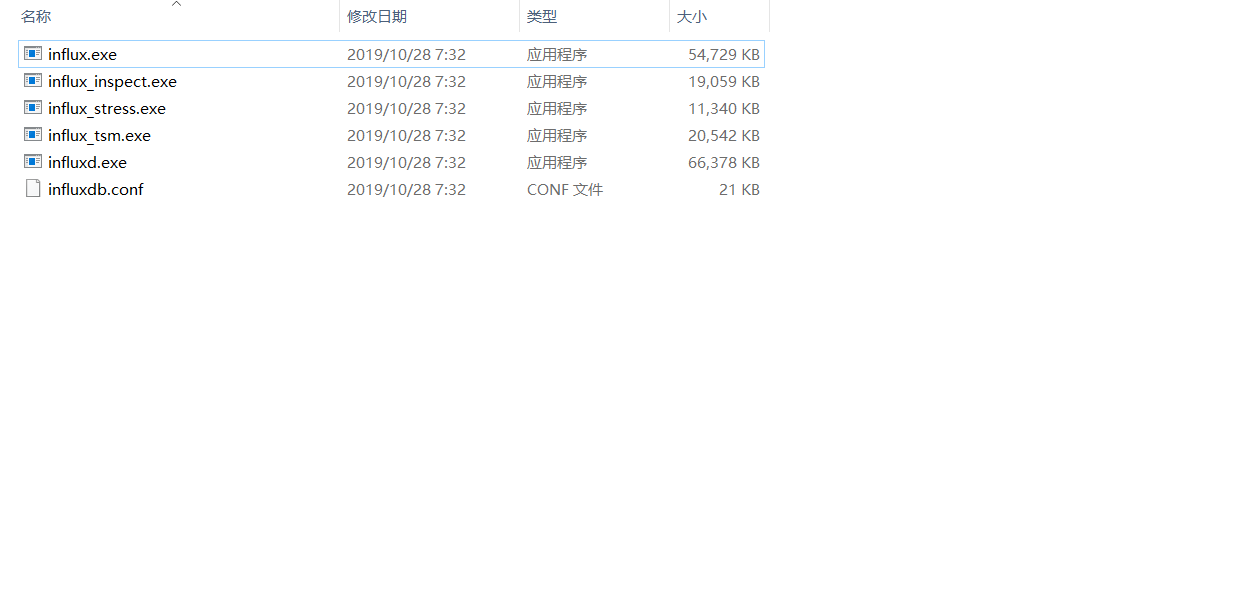
点击influxd.exe启动数据库,启动成功如下图所示

点击influx.exe进入influxdb客户端,进入后创建名字为“jmeter”的数据库
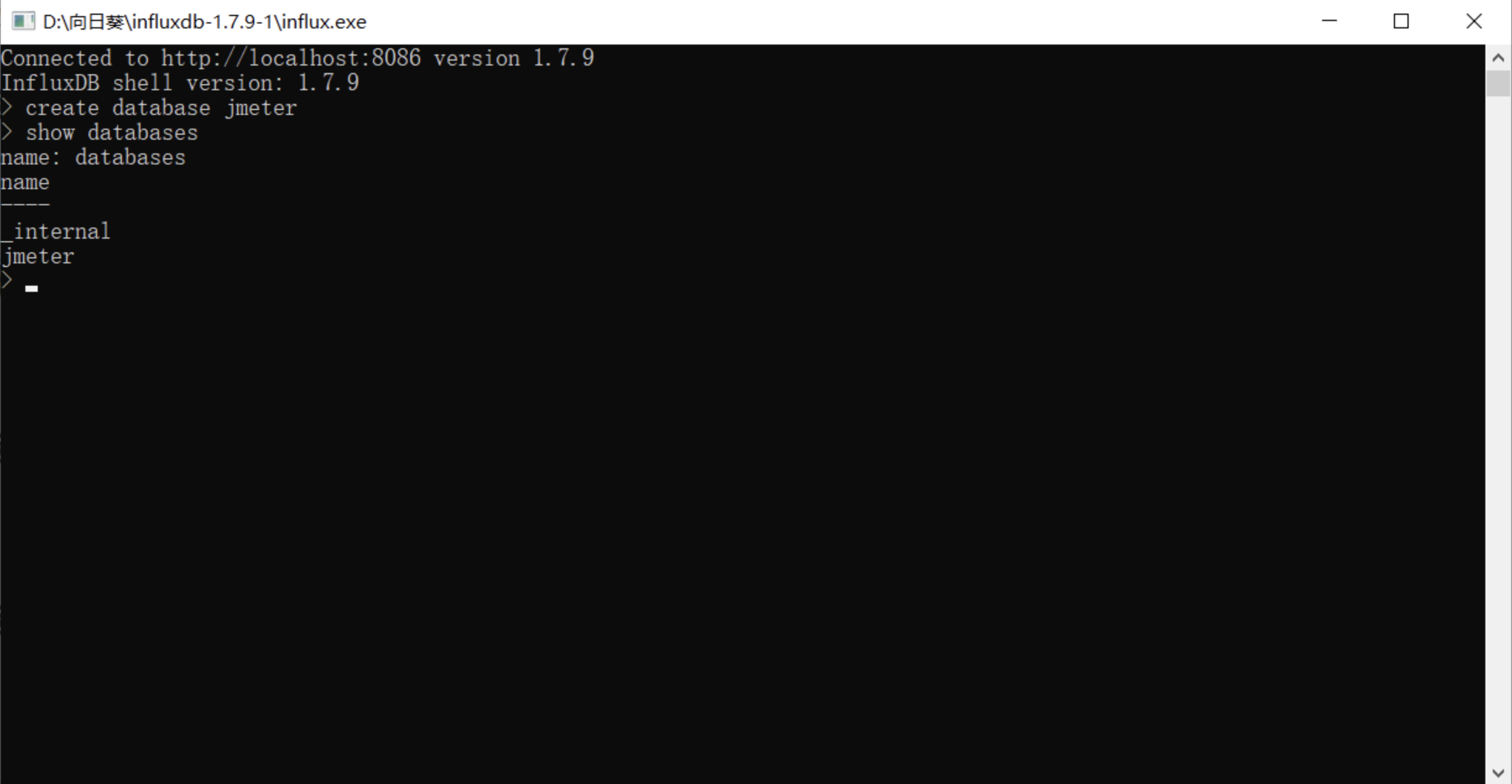
2.grafana安装
首先进入grafana官网下载安装包
https://grafana.com/grafana/download
选择对应系统后下载,以Windows为例:
解压完成后进入bin目录点击grafana-server.exe来启动grafana程序
启动完成后打开浏览器输入http://localhost:3000进入grafana登录页面
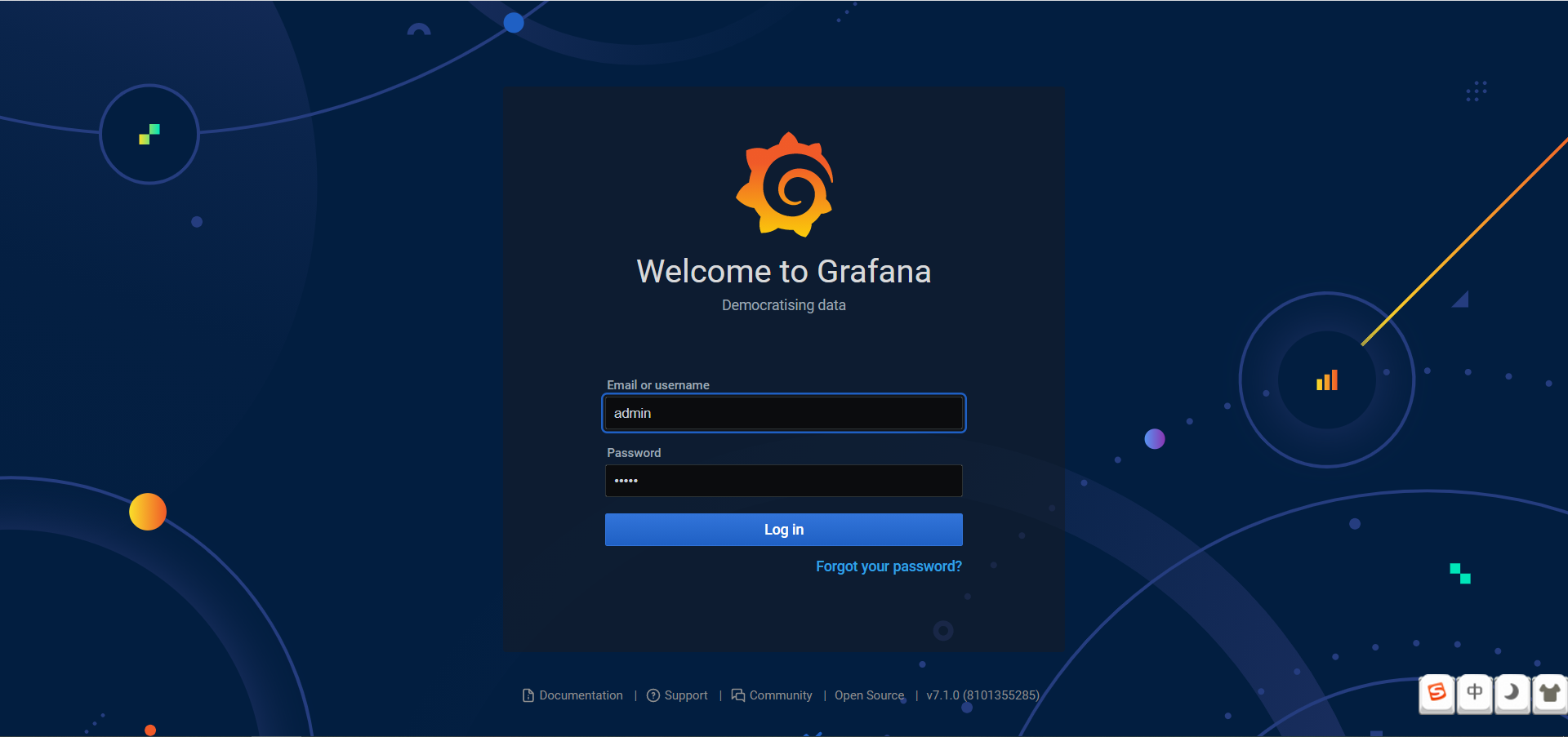
默认用户名和密码都为admin,进入首页后点击添加数据库

选择influxdb数据库,填写以下信息即可

点击sava&test,显示data source is working表示数据库连接成功

导入已下载好的仪表盘

也可以到grafana官网寻找模板,在导入模板处输入需要模板的Downlosds编号即可
https://grafana.com/grafana/dashboards


最后如图所示
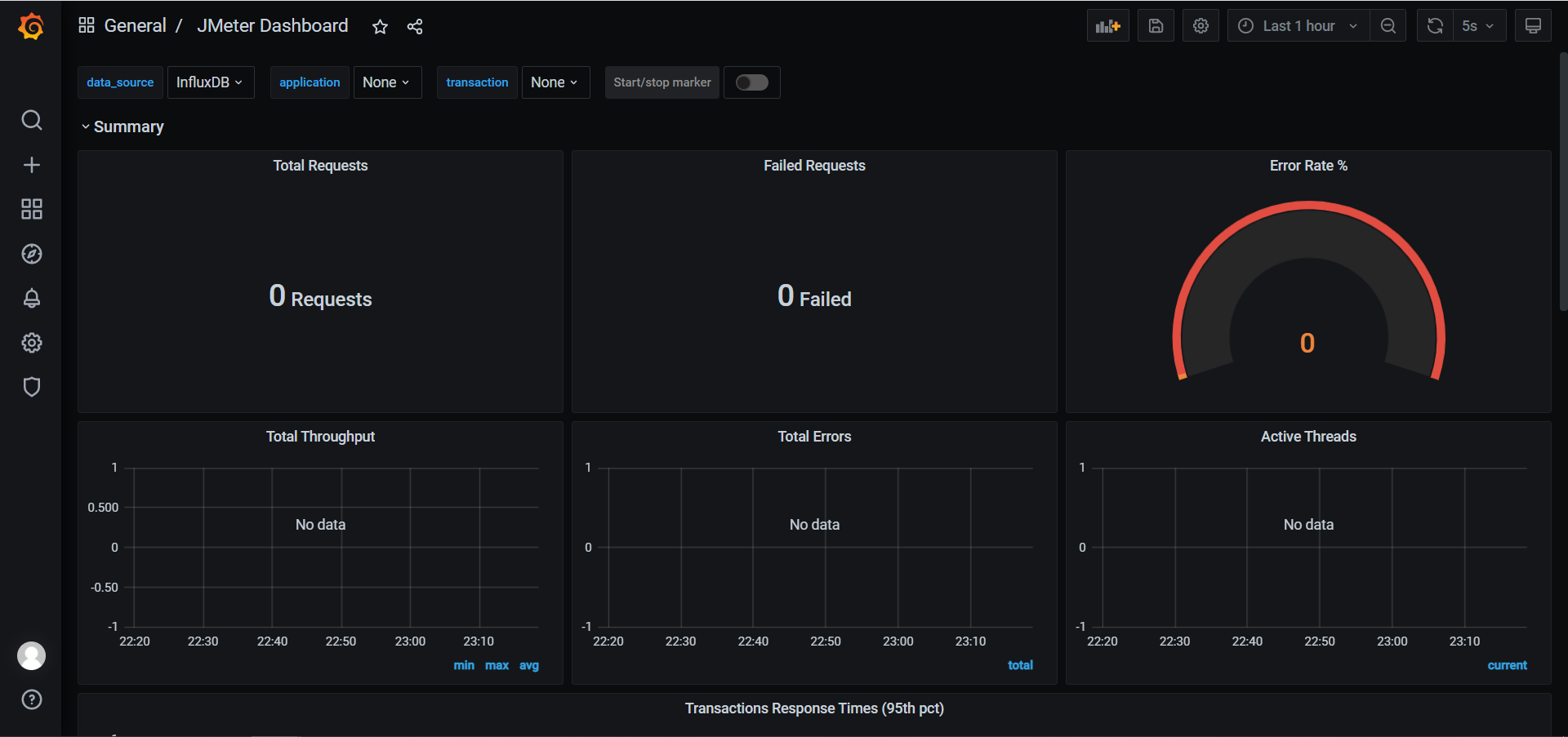
3.jmeter配置
1.jmeter中,添加“监听器 -> 后端监听器”
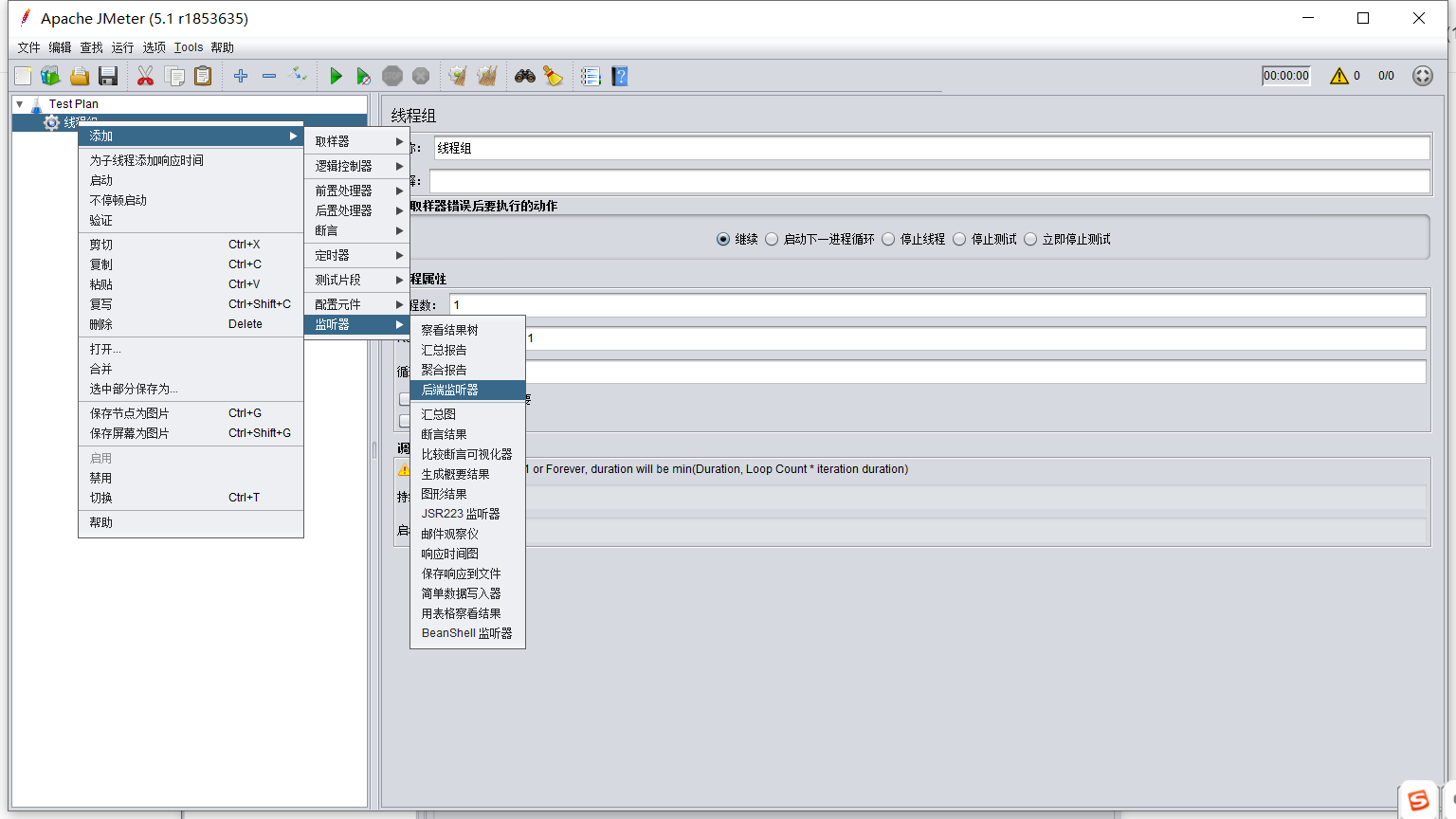
配置后端监听器,目的是把jmeter的结果存入influxdb数据库
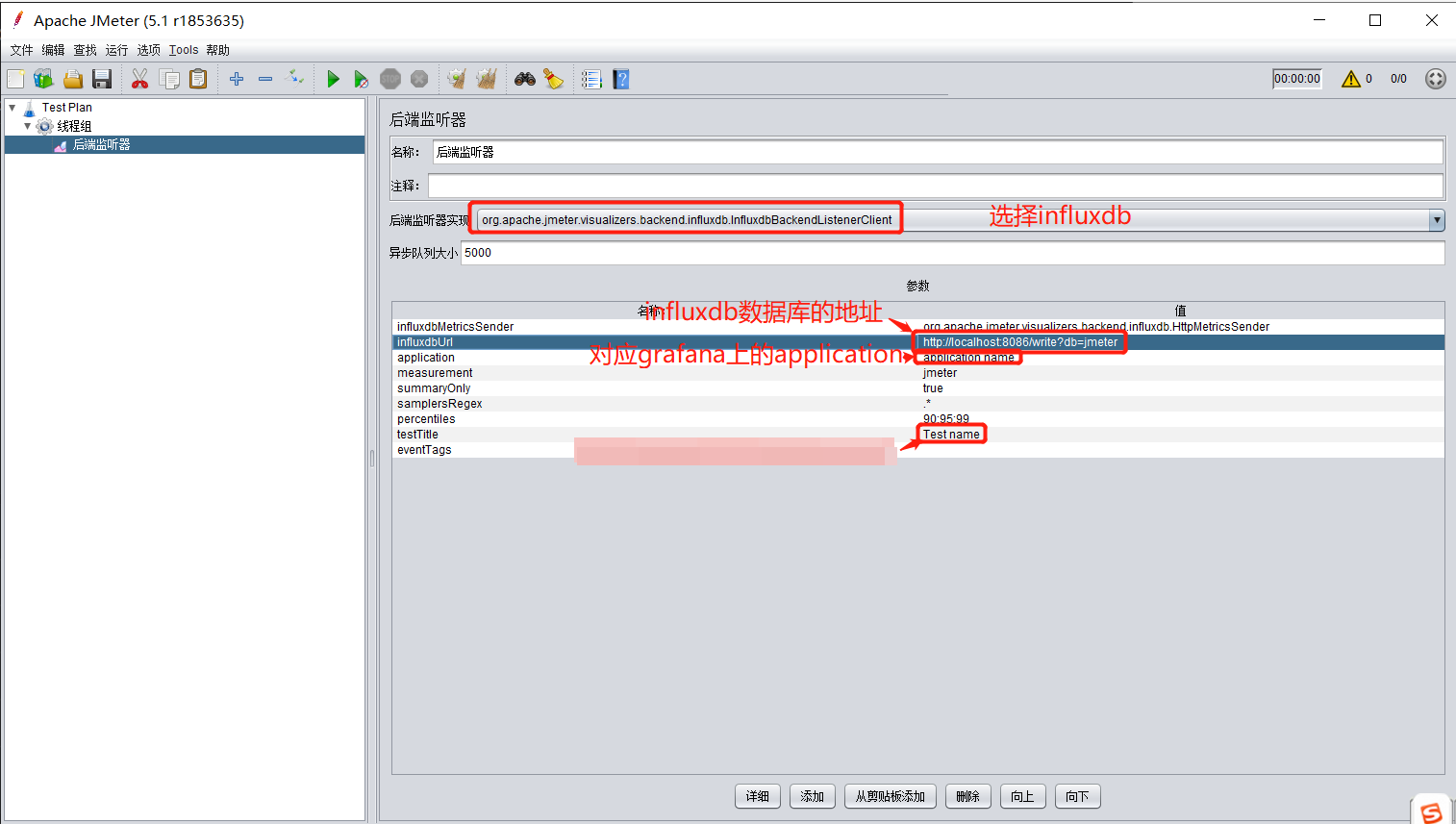
方法二:Linux环境下搭建
1.influxdb安装.
使用命令直接安装influxdb
wget https://dl.influxdata.com/influxdb/releases/influxdb-1.8.4_linux_amd64.tar.gz解压influxdb压缩包
tar -zxvf influxdb-1.8.4_linux_amd64.tar.gz 添加环境变量
-
cd influxdb-1.8.4-1/usr/bin -
sudo cp {influx,influxd} /usr/local/bin/
启动influxdb
influxd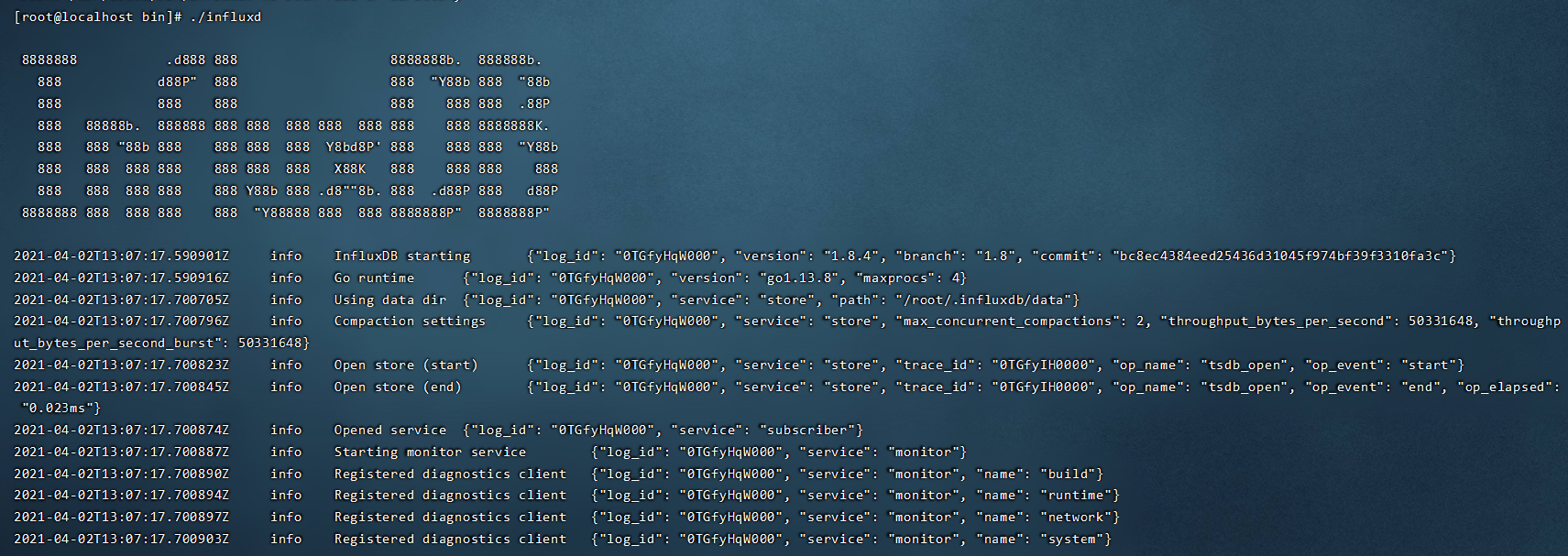
启动influxdb客户端,创建jmeter数据库
-
influx -
create database jmeter

2.grafana安装
使用命令直接安装
wget https://dl.grafana.com/oss/release/grafana-7.5.2.linux-amd64.tar.gz解压安装包
tar -zxvf grafana-7.5.2.linux-amd64.tar.gz启动grafana
-
cd grafana-7.5.2/bin -
./grafana-server
访问grafana网页,其余操作和方法一相同
http://ip:3000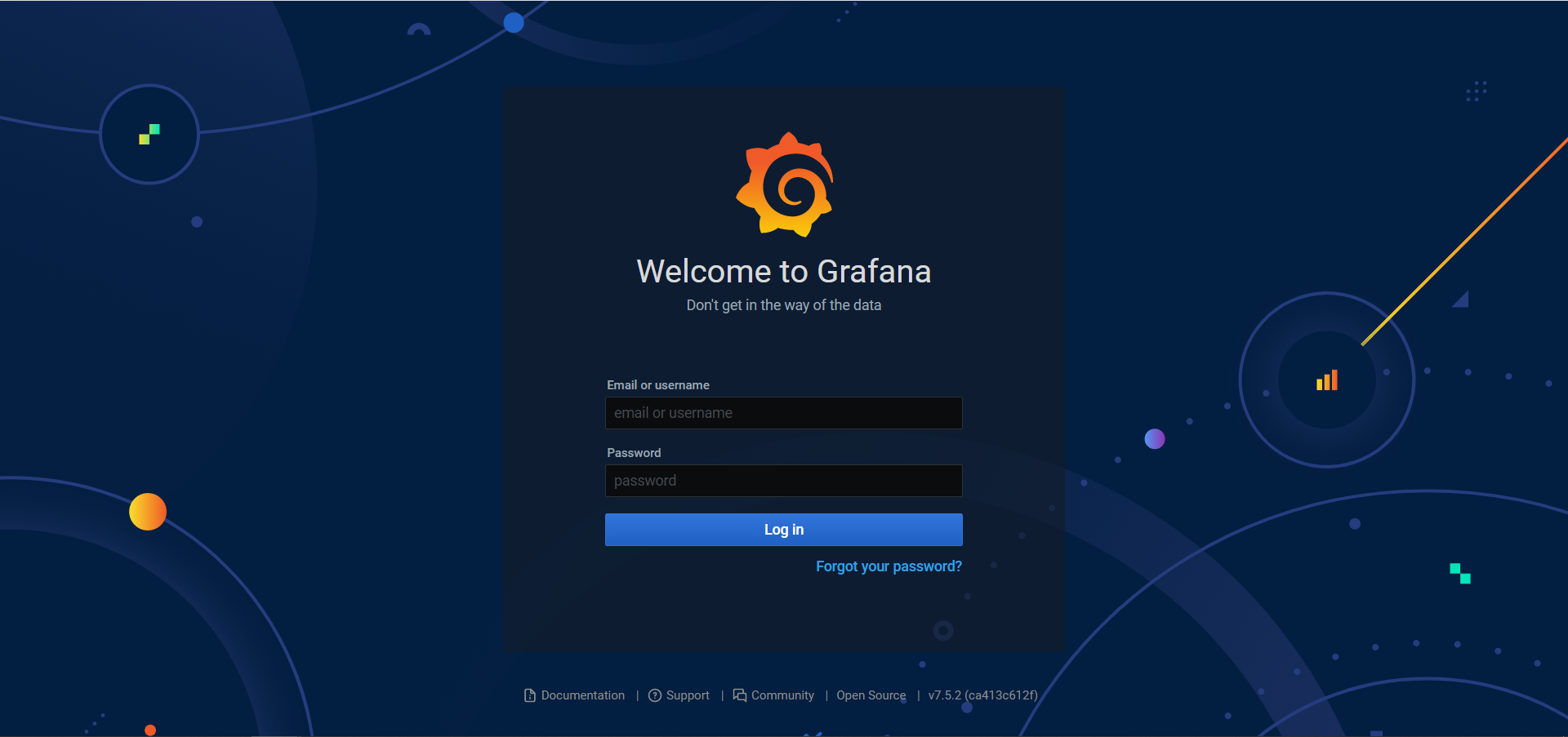
3.jdk+jmeter安装
安装jmeter之前需要先安装jdk,下载jdk(可以使用下面地址进行下载,也可以去官网下载,官网需要登录oracle)https://www.jdkdownload.com/,我这选择jdk-8u181-linux-x64.tar.gz版本下载
解压jdk
tar -zxvf jdk-8u181-linux-x64.tar.gz配置环境变量,修改配置文件vi /etc/profile,文本最后加上以下内容
-
JAVA_HOME=/usr/local/java/jdk1.8.0_181 -
CLASSPATH=$JAVA_HOME/lib/ -
PATH=$PATH:$JAVA_HOME/bin -
export PATH JAVA_HOME CLASSPATH
使环境变量生效
source /etc/profile验证jdk配置成功
java -version
使用命令直接安装jmeter
wget https://mirrors.bfsu.edu.cn/apache//jmeter/binaries/apache-jmeter-5.4.3.tgz解压jmeter
tar -zxf apache-jmeter-5.4.3.tgz配置jmeter环境变量,vi /etc/profile,文本最后加上以下内容
-
export JMETER_HOME=/usr/local/apache-jmeter-5.4.3 -
export CLASSPATH=$JMETER_HOME/lib/ext/ApacheJMeter_core.jar:$JMETER_HOME/lib/jorphan.jar:$CLASSPATH -
export PATH=$JMETER_HOME/bin:$PATH
使环境变量生效
source /etc/profile验证jmeter配置成功
jmeter --version
将jmeter脚本上传到当前文件夹中,执行以下命令启动jmeter
-
jmeter -n -t ***.jmx -l test.jtl -
参数说明: -
-n 非 GUI 模式 -> 在非 GUI 模式下运行 JMeter -
-t 测试文件 -> 要运行的 JMeter 测试脚本文件 -
-l 日志文件 -> 记录结果的文件
方法三:docker容器下安装
1.influxdb安装并运行(选择2.0以下版本)
docker run -itd --name influxdb -p 8086:8086 influxdb:1.8.3进入容器
docker exec -it influxdb /bin/bash创建数据库
-
influx -
create database jmeter -
show databases

2.grafana安装并运行
docker run -itd --name grafana -p 3000:3000 grafana/grafana进入容器
docker exec -it grafana /bin/bash访问grafana网页,其余操作和方法一相同(需注意容器内连接influxdb使用容器ip)
http://ip:3000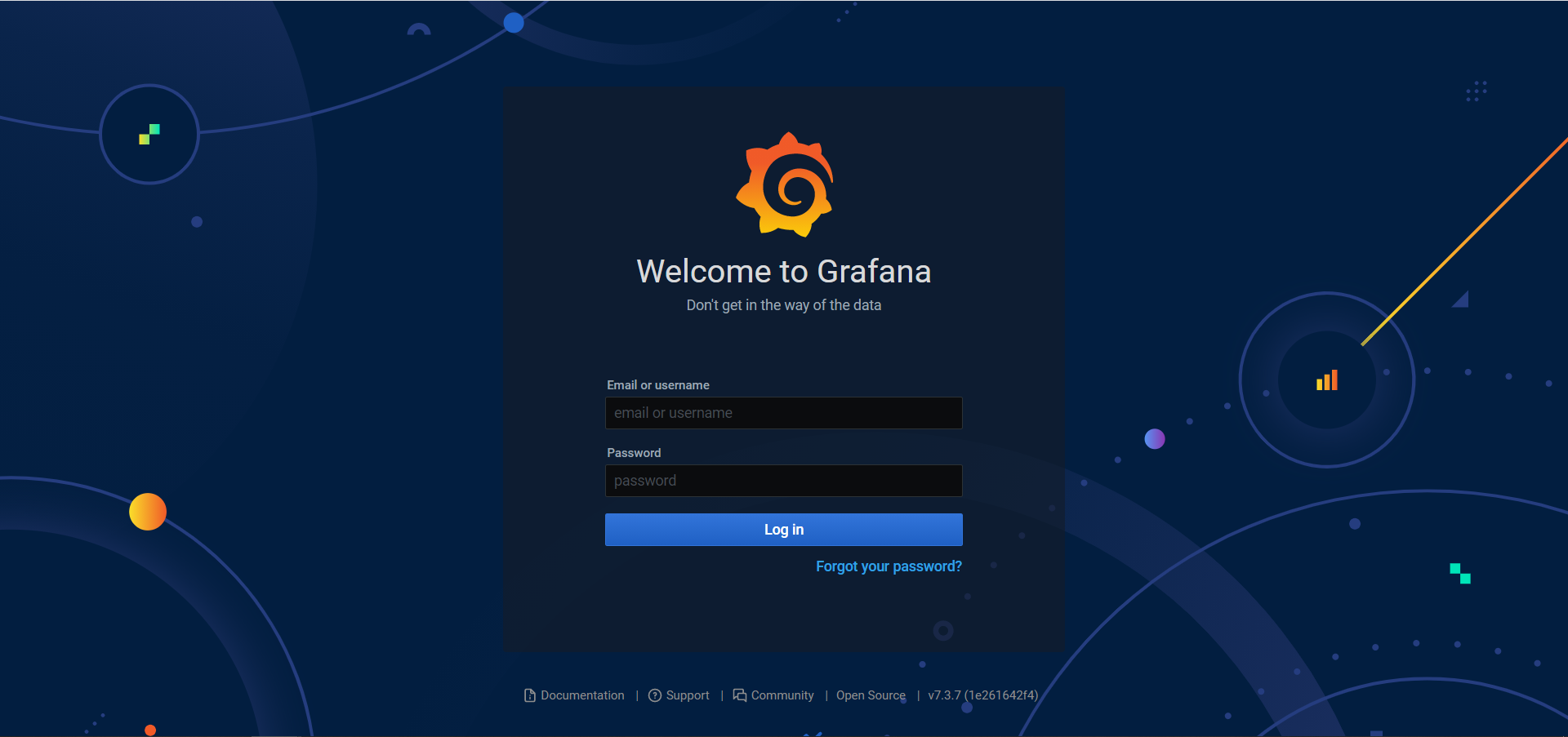
3.jmeter安装
首先需要先下载jmeter
wget https://mirrors.bfsu.edu.cn/apache//jmeter/binaries/apache-jmeter-5.4.3.tgz我们使用dockerfile安装,内容如下
-
FROM java:8 -
ENV http_proxy "" -
ENV https_proxy "" -
RUN mkdir /jmeterdocker -
RUN mkdir -p /jmeterdocker/test -
RUN mkdir -p /jmeterdocker/test/input/jmx -
RUN mkdir -p /jmeterdocker/test/input/testdata -
RUN mkdir -p /jmeterdocker/test/report/html -
RUN mkdir -p /jmeterdocker/test/report/jtl -
RUN mkdir -p /jmeterdocker/test/report/outputdata -
RUN chmod -R 777 /jmeterdocker -
ENV JMETER_VERSION=5.4.3 -
ENV JMETER_HOME=/jmeterdocker/apache-jmeter-${JMETER_VERSION} -
ENV JMETER_PATH=${JMETER_HOME}/bin:${PATH} -
ENV PATH=${JMETER_HOME}/bin:${PATH} -
COPY apache-jmeter-${JMETER_VERSION}.tgz /jmeterdocker -
RUN cd /jmeterdocker \ -
&& tar xvf apache-jmeter-${JMETER_VERSION}.tgz \ -
&& rm apache-jmeter-${JMETER_VERSION}.tgz
在dockerfile文件路径下执行命令
docker build -t jmeter .创建jmeter容器
-
docker run -itd --name=jmeter -v /tmp/jmeterspace/test/input/jmx:/jmeterdocker/test/input/jmx \ -
-v /tmp/jmeterspace/test/input/testdata:/jmeterdocker/test/input/testdata \ -
-v /tmp/jmeterspace/test/report/html:/jmeterdocker/test/report/html \ -
-v /tmp/jmeterspace/test/report/jtl:/jmeterdocker/test/report/jtl \ -
-v /tmp/jmeterspace/test/report/outputputdata:/jmeterdocker/test/report/outputdata \ -
-p 1099:1099 \ -
jmeter
将jmeter脚本放在容器外的/tmp/jmeterspace/test/input/jmx路径下
进入容器,执行以下命令
-
docker exec -it jmeter /bin/bash -
cd /jmeterdocker/test/input/jmx -
jmeter -n -t ***.jmx -l test.jtl -
参数说明: -
-n 非 GUI 模式 -> 在非 GUI 模式下运行 JMeter -
-t 测试文件 -> 要运行的 JMeter 测试脚本文件 -
-l 日志文件 -> 记录结果的文件
运行结果如图所示

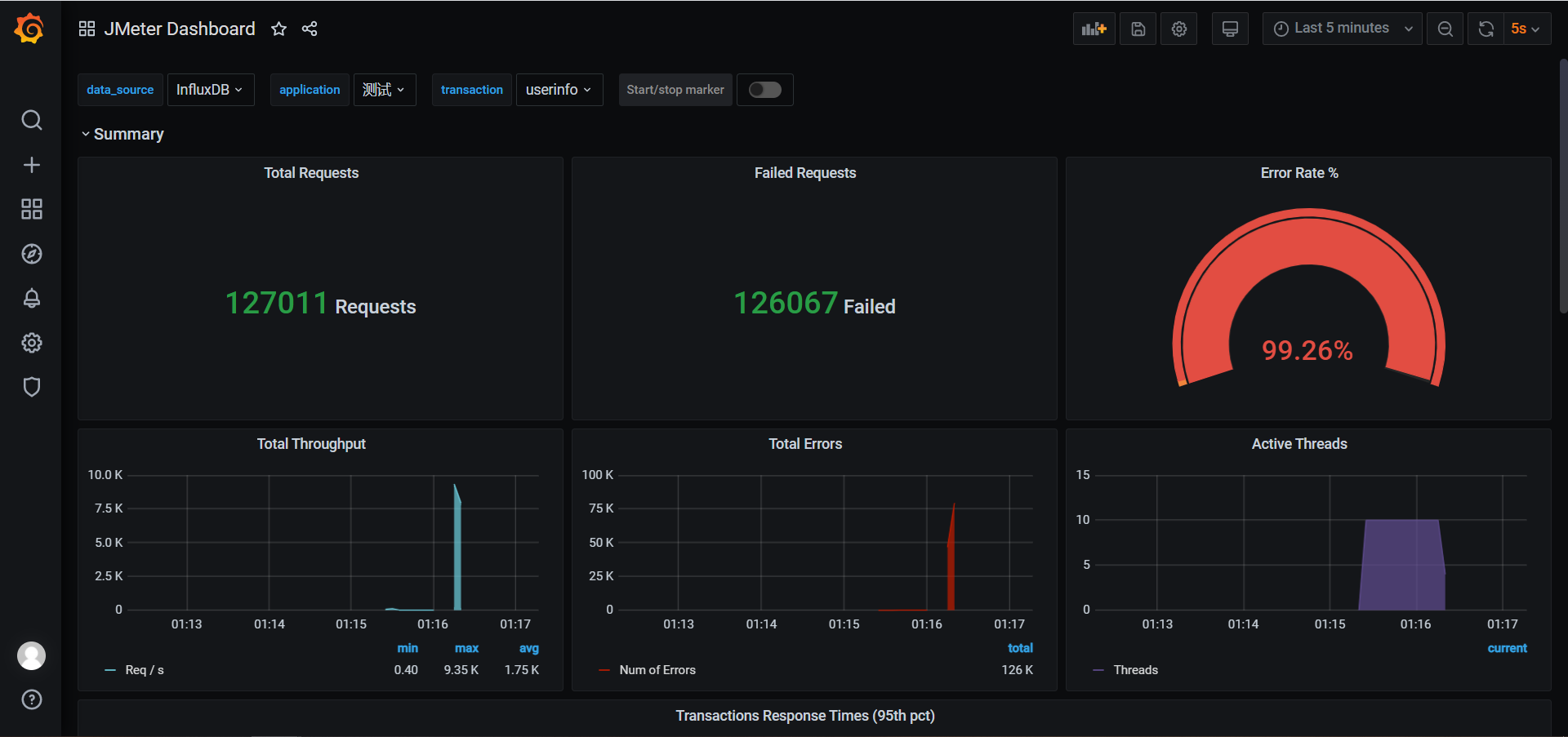
运行结果如图所示

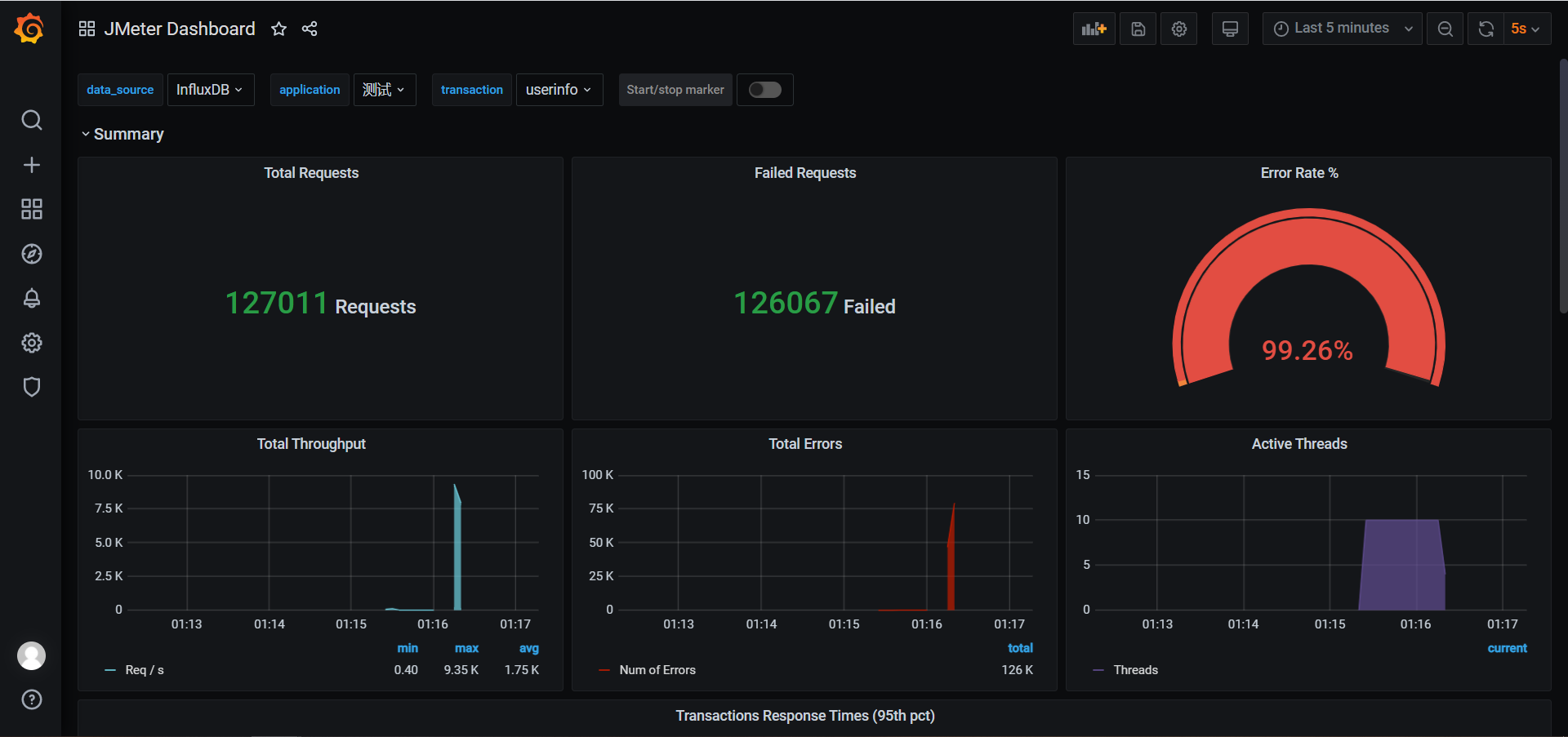
【总结】
以上三种方式都可以完成JMeter+Grafana+Influxdb平台搭建,这里可根据需要选择相应的方式安装即可
总结:
感谢每一个认真阅读我文章的人!!!
作为一位过来人也是希望大家少走一些弯路,如果你不想再体验一次学习时找不到资料,没人解答问题,坚持几天便放弃的感受的话,在这里我给大家分享一些自动化测试的学习资源,希望能给你前进的路上带来帮助
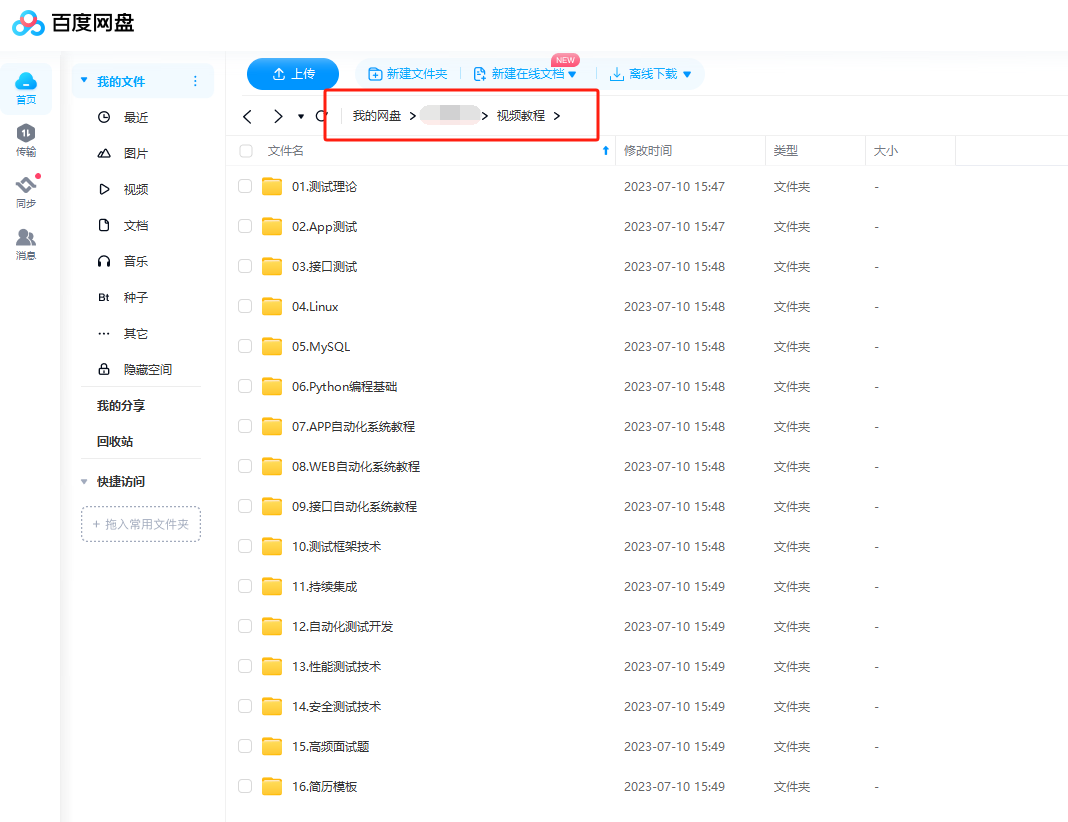
视频文档获取方式:
这份文档和视频资料,对于想从事【软件测试】的朋友来说应该是最全面最完整的备战仓库,这个仓库也陪伴我走过了最艰难的路程,希望也能帮助到你!以上均可以分享,点下方小卡片即可自行领取。






















 2558
2558











 被折叠的 条评论
为什么被折叠?
被折叠的 条评论
为什么被折叠?








